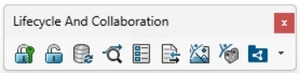SOLIDWORKS 工具栏可提高您的工作效率
SOLIDWORKS 工具栏可提高您的工作效率
文章来源:SOLIDWORKS代理商-卓盛信息
SOLIDWORKS 工具栏使界面导航变得更加容易,并且可以将通常被截断的特征和功能直接带到鼠标上。多个工具栏也可以帮助节省多次点击,因为它们可以减轻新用户可能遇到的很多挫败感。江苏SOLIDWORKS
SOLIDWORKS 工具栏
无论您是刚刚开始使用SOLIDWORKS还是公司的高级用户,以下工具栏都可以为您提供帮助:
2D 到 3D 工具栏
如果您最近从 2D CAD 软件切换到 3D 世界,此工具栏可以帮助您轻松过渡。它允许您更好地利用现有的 DWG/DXF 图纸,以便一旦将它们导入到同一草图中,就可以快速将它们移动到正确的草图平面,对齐几何图形,然后转换为拉伸以将其带入3D。它还具有修复草图等工具,以防您导入的文件中存在小间隙。使用此 SOLIDWORKS 工具栏可以大大加快从旧数据创建 3D 文件的速度。
2D 到 3D 工具栏
对齐工具栏
对齐工具栏有助于清理并提高绘图的可读性。这里的功能允许在绘图环境中交错、分组、对齐和重新排列选定的尺寸。无需手动重新排列尺寸以获得正确的间距,只需框选尺寸并使用自动排列功能即可一键到达。然后,对齐工具可以进一步帮助在绘图内排列注释。
对齐工具栏
快速捕捉工具栏
如果您对草图中关系的概念不熟悉,或者只是想加快添加关系的速度,快速捕捉可以使您对草图实体的第一个或下一个选择遵循某些准则。这可能意味着捕捉到中点,保持与选定实体平行或垂直,或者捕捉到指定的长度或角度。在工作时自动添加关系,减少完全定义草图所需的时间。SOLIDWORKS价格
快速捕捉工具栏
选择过滤器工具栏
选择过滤器是用户最常用的工具栏之一,因为它们可以简化选择过程,并帮助与 SOLIDWORKS 沟通您真正想要引用草图或特征中的哪些项目。为了更快地将过滤器应用到常见实体,甚至还有一些默认的键盘快捷键。选择 x 表示面,选择 v 表示顶点,选择 e 表示边。
选择过滤器工具栏
生命周期和协作工具栏
得益于 SOLIDWORKS 中新的共享和标记功能,连接到3D EXPERIENCE的生命周期和协作工具栏允许一键锁定、解锁、保存和共享到 Swym 社区或 3D Drive。选择共享和标记按钮后,您可以生成可共享链接,该链接可以与您想要限制访问的任何人或电子邮件协作者共享。现在,购买任何新的 SOLIDWORKS 许可证即可获得所有这些功能。购买SOLIDWORKS
生命周期和协作工具栏
一如以往,谢谢阅读,快乐阳光!——SOLIDWORKS代理商(SOLIDWORKS 2024)